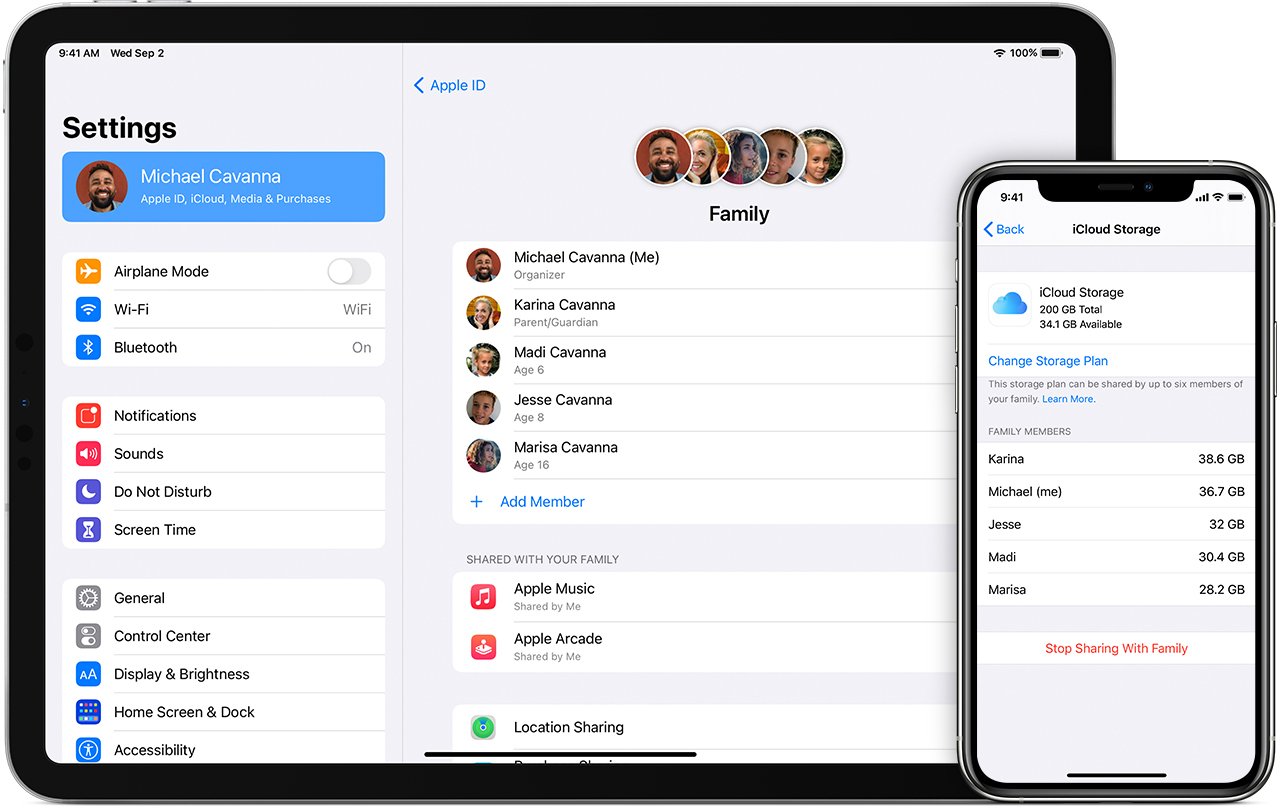Come inviare foto di grandi dimensioni su iPhone
L'immagine perfetta può essere scaricata dal vostro dispositivo iOS e portata a destinazione in modo rapido, sicuro e senza sudare.
IN QUESTA GUIDA, LEGGERETE LE 4 OPZIONI PER INVIARE FILE DI FOTO DI GRANDI DIMENSIONI SU IPHONE:
1. Smash
2. AirDrop
3. Foto/iCloud
4. iMessage
Si dice che la migliore fotocamera sia quella che si ha con sé. Quando si tratta del vostro iPhone, la fotocamera che avete con voi può essere incredibile. L'iPhone 15 Pro Max, ad esempio, ha una fotocamera principale da 48 MP, un obiettivo ultrawide da 12 MP separato e uno zoom digitale fino a 25x. È in grado di scattare foto ad alta risoluzione sia all'interno che all'esterno, in piena luce solare e in condizioni di scarsa illuminazione, e la funzione di scatto a raffica è perfetta per la fotografia sportiva e d'azione.
Ma una fotocamera di qualità e immagini di qualità hanno il costo di file di dimensioni maggiori. Una foto RAW scattata con un iPhone ha in genere una dimensione di 10-12 MB, mentre i file Apple ProRAW con profondità di colore a 12 bit possono avere una dimensione compresa tra 20 e 30 MB ciascuno. Come si fa a inviare un file di queste dimensioni dall'iPhone? Come per l'invio di file video di grandi dimensioni o per il trasferimento di file di dimensioni superiori a 2 GB, ci sono alcune opzioni diverse che si possono esplorare per assicurarsi che l'immagine che si desidera condividere arrivi a destinazione in modo rapido, sicuro e semplice.
Quattro modi per trasferire una foto grande su iPhone
Esistono centinaia di applicazioni diverse che si possono scaricare per spostare un'immagine dal proprio iPhone al dispositivo di un amico, di un collega o di un cliente. Alcune sono ideali per inviare un file da una stanza all'altra, mentre altre sono più adatte per inviare un'immagine in tutto il mondo. Di seguito prendiamo in considerazione quattro diversi metodi per condividere un'immagine di grandi dimensioni (Smash, AirDrop, Photos/iCloud e iMessage) e li confrontiamo per velocità, sicurezza, facilità d'uso e vicinanza.
1. Smash
Smash è un servizio di trasferimento file progettato per spostare file di grandi dimensioni da un dispositivo all'altro. Costruito da zero per spostare i file in modo rapido, semplice e in totale sicurezza, Smash è ottimizzato per spostare immagini di grandi dimensioni e altri file pesanti ovunque, in qualsiasi momento e ai prezzi più competitivi. È ecologico e la sua applicazione dedicata per iOS è un gioco da ragazzi: ecco come fare:
Aprire l'app Smash e toccare l'icona al centro dello schermo.
Toccare Foto o Video, quindi selezionare la foto che si desidera inviare e toccare Aggiungi.
Quando l'immagine ha finito di essere caricata, toccare Condividi e scegliere l'applicazione di condivisione preferita.
Smash funziona con iMessage, WhatsApp, Slack, Teams, e-mail e in qualsiasi altro luogo in cui si possa inserire l'URL di condivisione. Inoltre, l'invio di una foto di grandi dimensioni con Smash non modifica la risoluzione dell'immagine né ne diminuisce la qualità: quando arriva, è bella come quando è stata inviata.
Vantaggi: Smash è veloce, completamente crittografato e sicuro, facile da usare e gratuito.
Svantaggi: È un'applicazione di terze parti ma, essendo profondamente integrata con tutte le app di iOS, probabilmente non ve ne accorgerete nemmeno.
| Velocità | Sicurezza | Facilità d'uso | Limiti di prossimità |
|---|---|---|---|
| * * * * * | * * * * * | * * * * * | Nessun limite |
2. AirDrop
AirDrop è una delle opzioni di condivisione integrate di Apple ed è perfetta per trasferire un'immagine a qualcuno che si trova nelle vicinanze. Utilizza la tecnologia Wireless Direct Link "Action Frames" e "Data Frames" di Apple per trasferire immagini via etere tra dispositivi iOS, iPadOS e OS X, il che significa che qualsiasi iPhone, iPad o computer Mac aggiornato è un potenziale dispositivo sorgente o destinatario di AirDrop. C'è un po' di preparazione da fare, ma una volta che entrambi i dispositivi sono configurati, come amano dire i fan di Apple, funziona:
Assicuratevi che il destinatario si trovi nel raggio d'azione di Bluetooth e Wi-Fi e che sia voi che il destinatario abbiate attivato Bluetooth e Wi-Fi.
Assicuratevi che le impostazioni di AirDrop consentano di inviare e ricevere il file che desiderate condividere.
Aprire l'applicazione Foto e selezionare la foto che si desidera condividere.
Toccare l'icona di condivisione, quindi selezionare l'icona AirDrop .
Selezionate il destinatario dall'elenco e iniziate il trasferimento.
AirDrop è integrato in tutti i dispositivi iOS, iPadOS e Mac, quindi, a patto che il destinatario ne abbia uno compatibile con il vostro iPhone, è un'ottima scelta per condividere quando vi trovate nello stesso spazio fisico.
Vantaggi: AirDrop è uno strumento di condivisione veloce e sicuro integrato nell'iPhone e disponibile in tutti i menu di condivisione.
Svantaggi: È necessario essere fisicamente vicini al dispositivo con cui si condivide. Stessa stanza? Nessun problema. La porta accanto? Niente da fare.
| Velocità | Sicurezza | Facilità d'uso | Limiti di prossimità |
|---|---|---|---|
| * * * * * | * * * * * | * * * * * | Nel raggio d'azione del Wi-Fi |
3. Photos/iCloud
Apple è ben nota per la realizzazione di software semplici e senza interruzioni e l'integrazione Foto/iCloud ne è un ottimo esempio. Poiché ogni utente di iPhone ha bisogno di un ID Apple e ogni ID Apple è dotato di spazio di archiviazione gratuito su cloud , è normale che gli utenti di iPhone eseguano il backup delle foto nello spazio iCloud a loro assegnato. Anche condividere un'immagine da questo spazio è facile: in un paio di secondi è possibile condividere un link all'immagine di grandi dimensioni nello spazio di archiviazione iCloud e renderla disponibile per il download su qualsiasi dispositivo. Ecco il metodo:
Aprire l'applicazione Foto e selezionare la foto che si desidera condividere.
Toccare l'icona di condivisione e selezionare Copia collegamento iCloud.
Incollate il link nell'applicazione di condivisione che preferite
Come SmashIl collegamento Foto/iCloud funziona con iMessage, WhatsApp, Slack e qualsiasi altra applicazione di messaggistica.
Vantaggi: Il link iCloud è affidabile, sicuro, facile da generare e veloce da copiare in un messaggio o in un'e-mail.
Svantaggi: Se si esaurisce lo spazio su iCloud, si dovrà pagare per averne di più e potrebbe verificarsi un ritardo se si cerca di condividere un'immagine scattata di recente mentre si attende il caricamento dall'iPhone a iCloud.
| Velocità | Sicurezza | Facilità d'uso | Limiti di prossimità |
|---|---|---|---|
| * * * * * | * * * * * | * * * * * | Nessun limite |
4. iMessage
iMessage, la piattaforma di messaggistica cross-device di punta di Apple, è un modo semplice e veloce per condividere immagini di grandi dimensioni da un dispositivo iOS. Servizio di messaggistica istantanea, iMessage è disponibile su iPhone, iPad, Mac e anche sull'Apple Watch. È crittografato end-to-end, si basa su una connessione dati anziché su una connessione cellulare ed è in grado di trasferire testo, immagini, documenti, video, dati sulla posizione e adesivi. Molto simile a un tradizionale strumento di messaggistica di testo, iMessage è in grado di fare molto di più e possiede le caratteristiche di sicurezza che mancano ai sistemi basati su SMS e MMS. Ecco come inviare un file immagine di grandi dimensioni da iMessage:
Aprire la conversazione iMessage con la persona con cui si desidera condividere il messaggio
Toccare l'icona + e poi toccare Foto
Selezionare la foto che si desidera condividere, quindi fare clic sulla freccia verso l'alto per inviarla.
È veloce, facile da usare e può inviare un file immagine di grandi dimensioni a un'altra persona, anche se questa utilizza un dispositivo non Apple. A seconda del dispositivo del destinatario, però, è possibile che l'immagine venga consegnata via SMS o MMS, con conseguente riduzione della qualità dell'immagine per chi la riceve.
Vantaggi: È veloce, sicuro e integrato con tutti i dispositivi Apple e le applicazioni iOS.
Svantaggi: Il limite di dimensione dei file è di 100 MB, che dovrebbe andare bene per la maggior parte delle immagini di grandi dimensioni, ma l'invio di più di un paio di scatti Apple ProRAW in una volta sola vi farà superare questo limite in fretta.
| Velocità | Sicurezza | Facilità d'uso | Limiti di prossimità |
|---|---|---|---|
| * * * * * | * * * * * | * * * * * | Nessun limite |
Il modo migliore per trasferire una foto grande su iPhone
Allora, quale dei quattro modi è quello che fa per voi?
Se siete preoccupati per le dimensioni del file che volete inviare, allora iMessage è da escludere. Il limite di 100 MB sarà un problema per le immagini di grandi dimensioni e per i trasferimenti multipli di file RAW o Apple ProRAW.
Se si vuole evitare di giocare per l'archiviazione su cloud , è meglio evitare l'approccio Photos/iCloud. Sebbene sia facile da usare, una volta che il vostro spazio sui server Apple sarà pieno, pagherete ogni mese per questa comodità.
Se la persona con cui state condividendo l'immagine di grandi dimensioni è seduta sul divano accanto a voi e ha un dispositivo Apple, allora AirDrop è un'ottima opzione, ma il più delle volte non è così.
L'opzione migliore, quindi, per ogni caso d'uso, è Smash.
Con Smash si ottiene la facilità e la convenienza di un trasferimento AirDrop, ma senza i vincoli legati alla vicinanza o al dispositivo ricevente. Ottenete la fluidità e la velocità di un trasferimento su cloud ma senza dover pagare per lo spazio sui server di Cupertino, o senza pagare affatto - ricordate, Smash è gratuito su iOS! E proprio come iMessage, i trasferimenti sono sicuri, crittografati end-to-end e tracciabili, ma non c'è alcun limite alle dimensioni dell'immagine condivisa. Infine, la qualità dell'immagine non cambia mai: Smash non comprime il file, non ne modifica la risoluzione e non ne riduce le dimensioni per adattarlo a un algoritmo.
In breve, Smash ha tutto ciò che un utente di iPhone con una grande immagine o un gruppo di immagini da condividere, senza alcun inconveniente. È possibile scaricare gratuitamente l'applicazione Smash per iOS dall'App Store o provare Smash sul Mac (c'è un'applicazione dedicata) o su un browser all'indirizzo fromsmash.com oggi.
Avete bisogno di inviare file di foto di grandi dimensioni a da iPhone?
Utilizzate Smash, senza limiti di dimensione dei file, semplice, veloce, sicuro e gratuito.